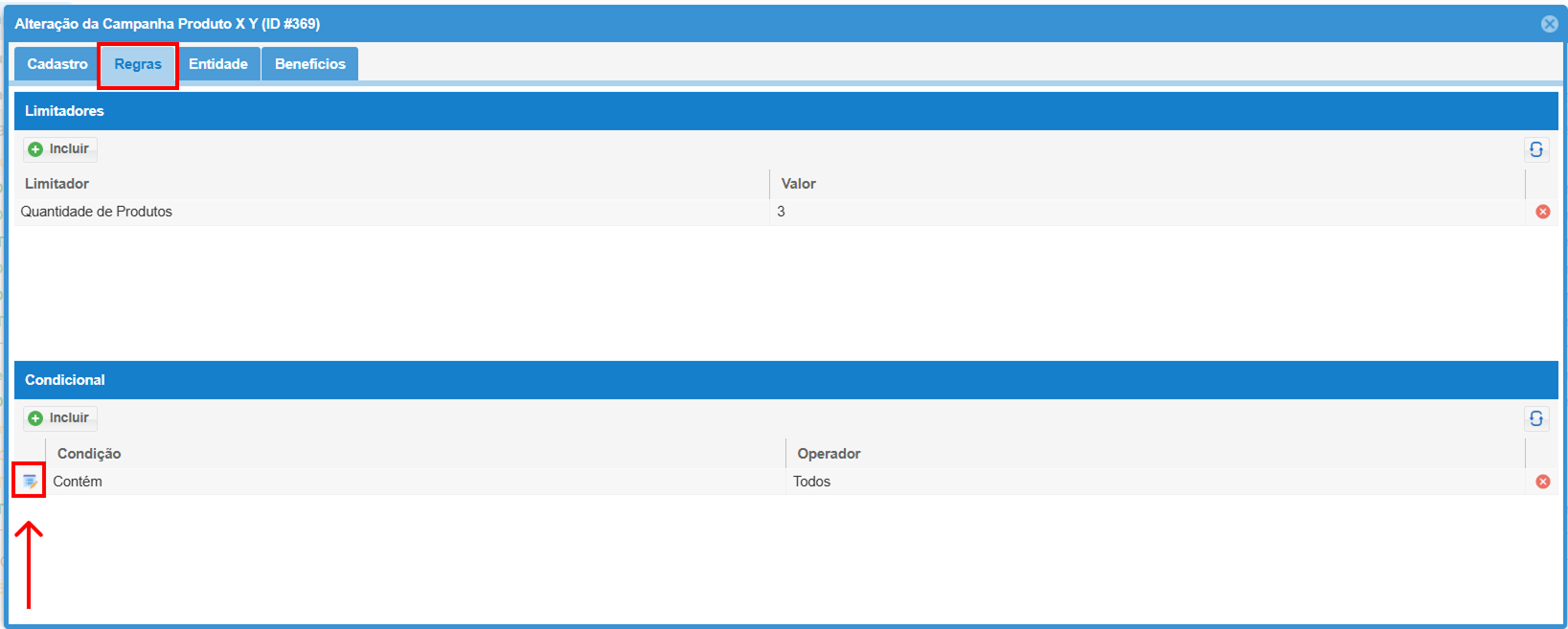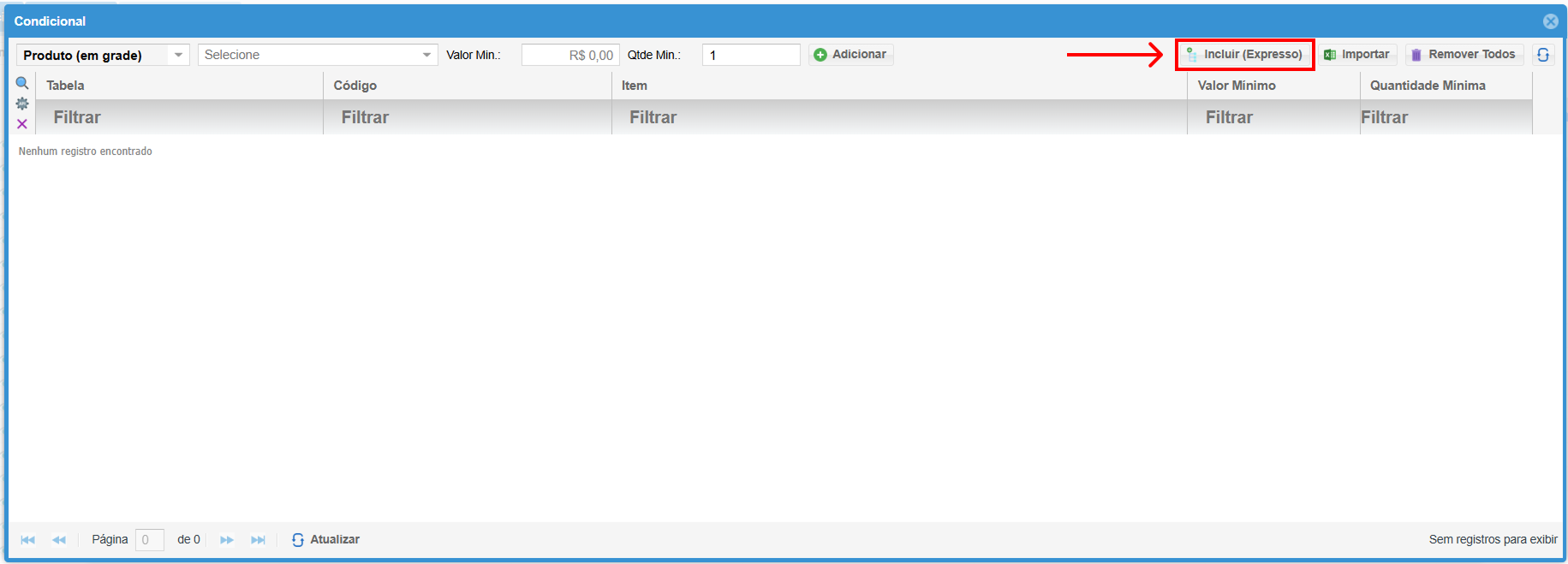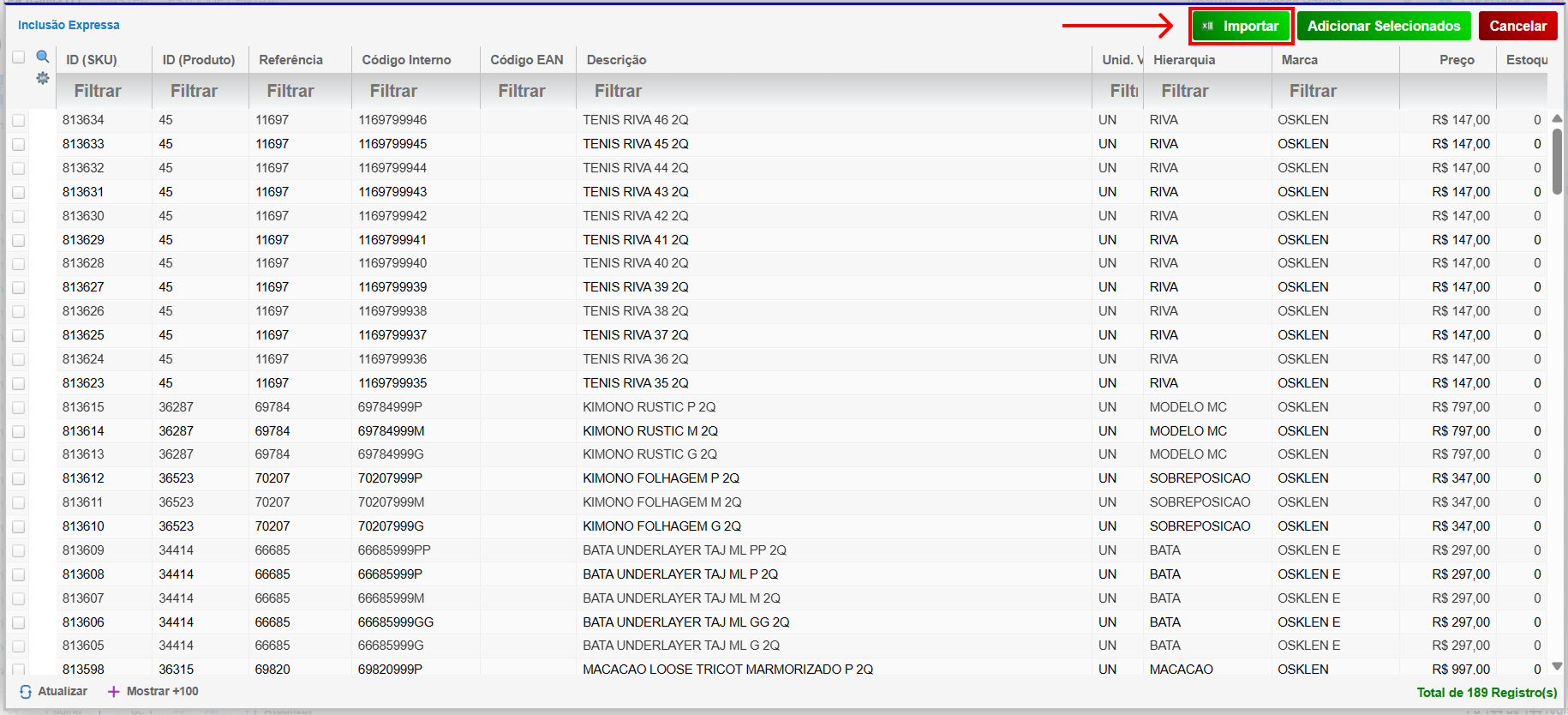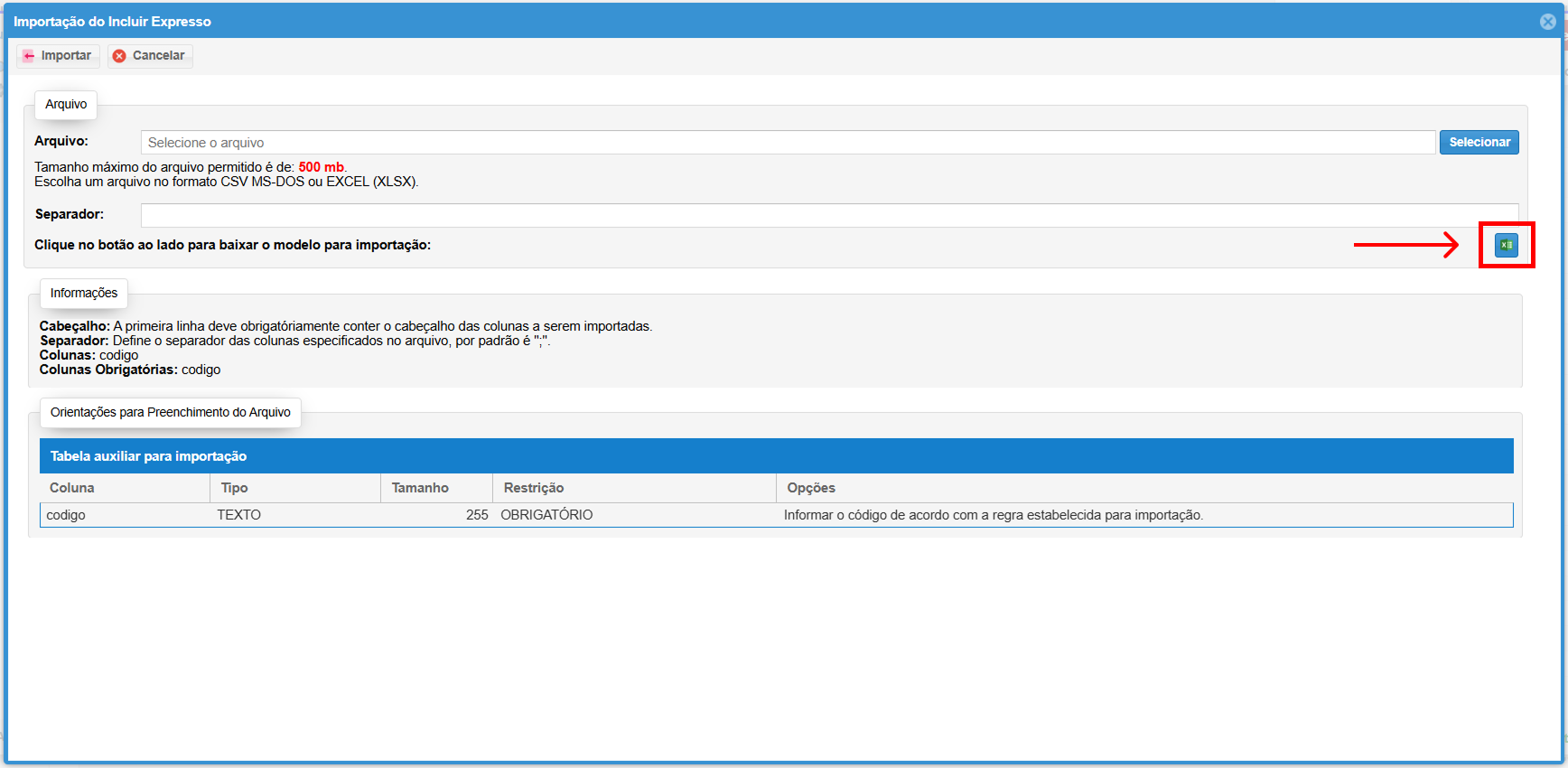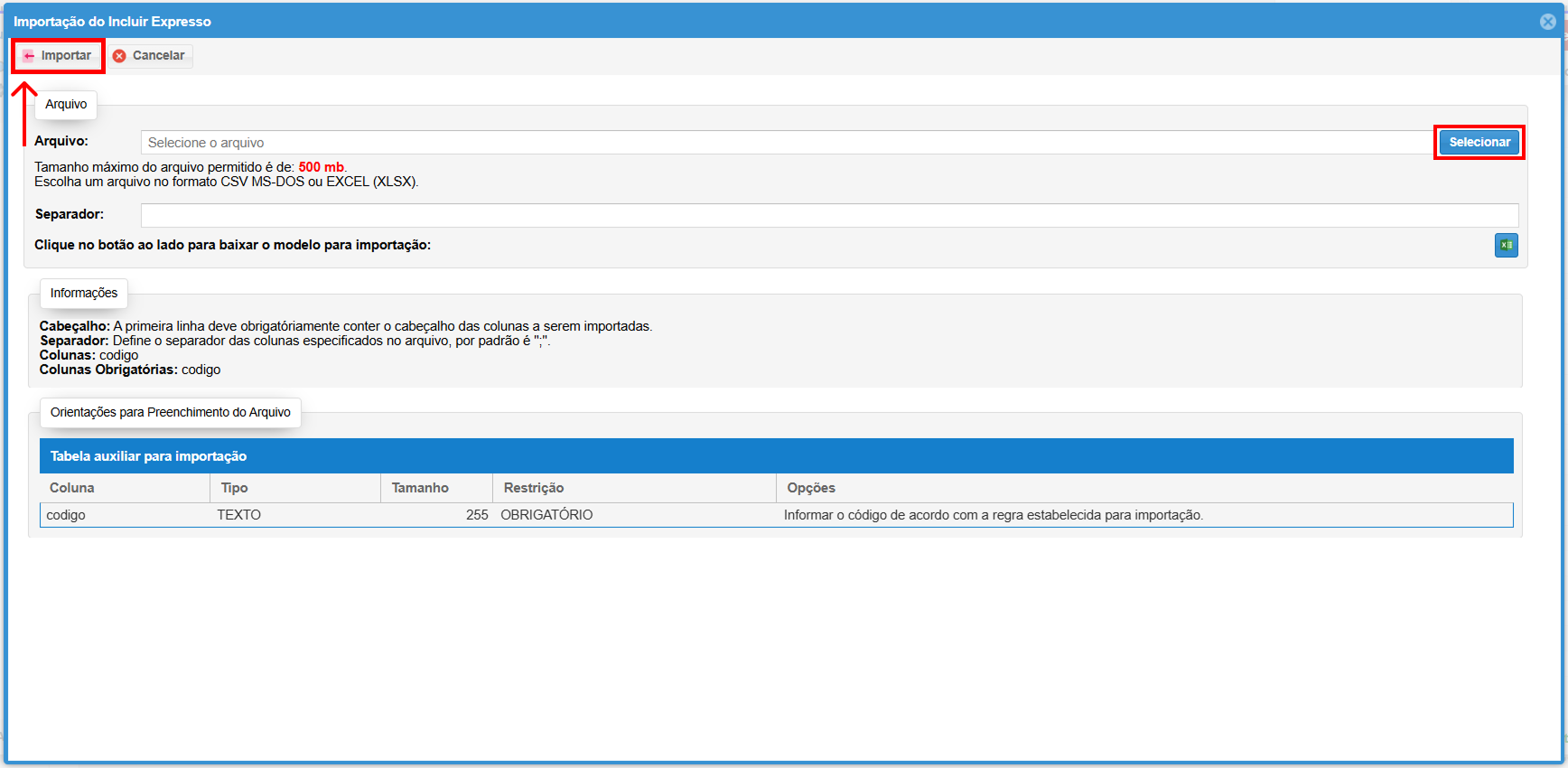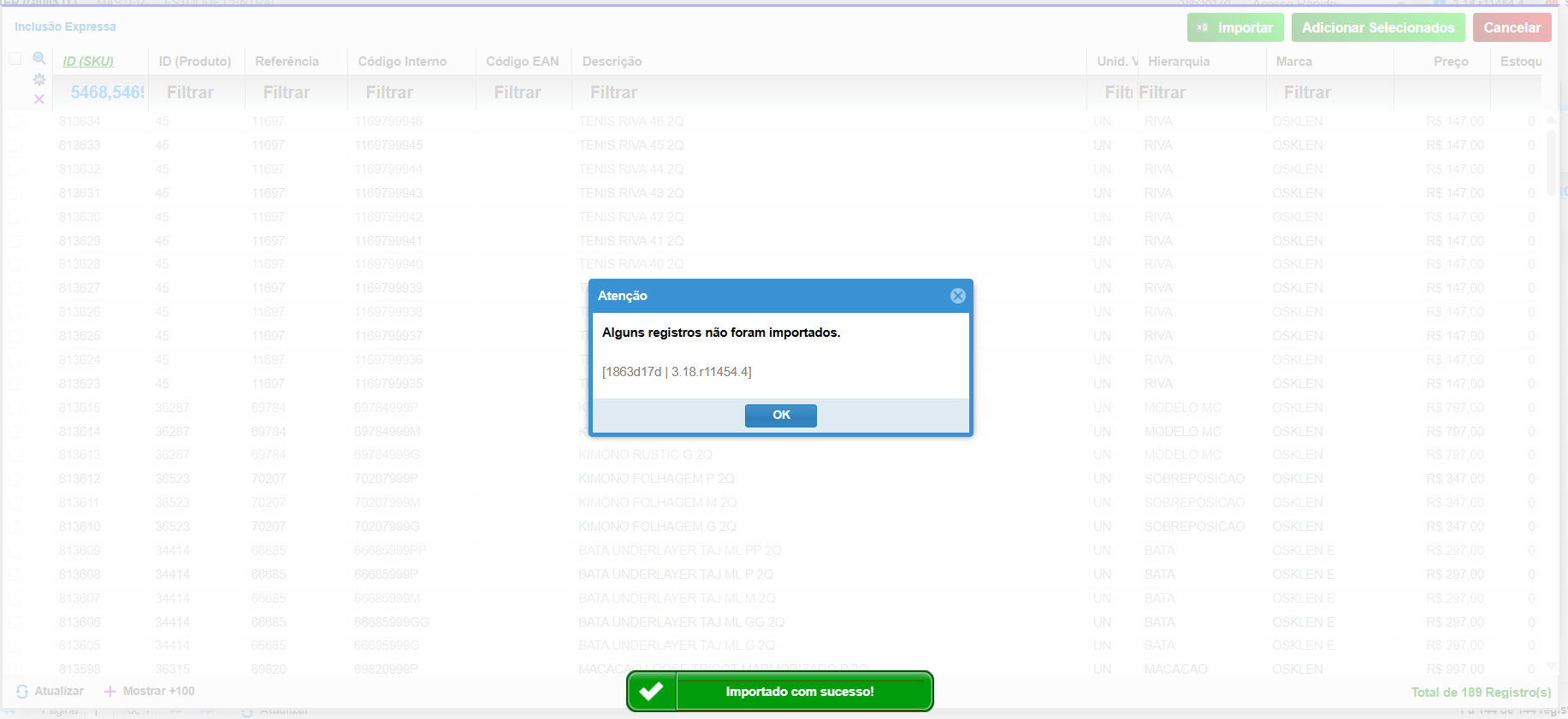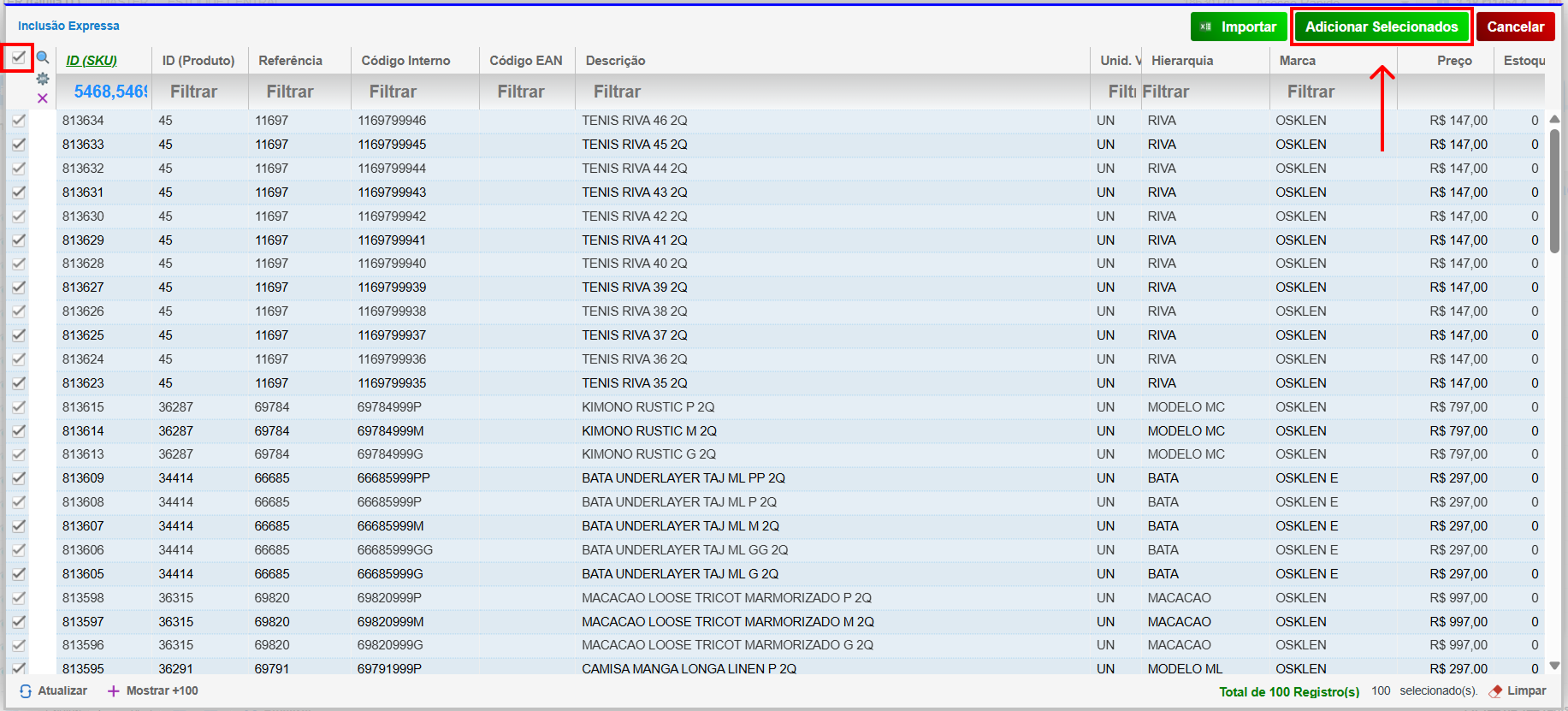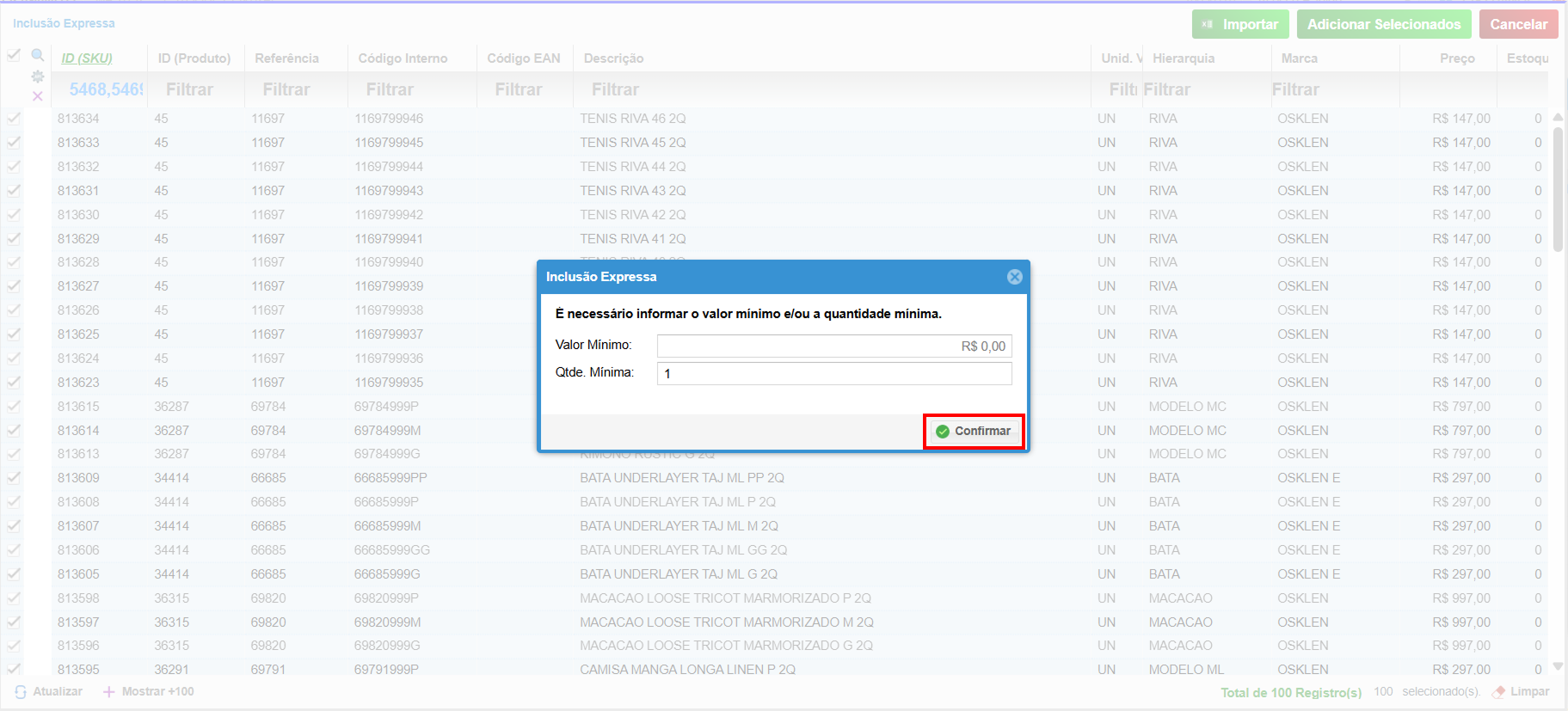Incluir Expresso na Campanha
Este procedimento permite incluir de forma expressa uma lista de produtos para uma campanha utilizando um arquivo xlsx. É essencial seguir as etapas corretamente para garantir que todos os produtos sejam carregados com sucesso na plataforma.
1. Passo a Passo para Incluir Expresso
-
Acessar a Aba de Regras
- Na sua campanha, navegue até a aba de Regras.
- Clique no botão de Editar na condicional onde deseja importar os produtos.
- Incluir Expresso
- Na interface de edição, clique no botão Incluir Expresso
- Em seguida, clique em Importar para iniciar o processo de importação do arquivo.
2. Selecionar e Configurar o Arquivo CSV
- Para obter o modelo e formato de arquivo correto para importação, disponibilizamos no botão um arquivo em Excel xlsx, que já vai com o cabeçalho/campo necessário.
- Selecione um arquivo e em seguida clique em Importar.
- Verificação de Produtos Importados
- Após clicar em Importar, aguarde a finalização do processo. Se ocorrer um erro ou algum produto não for importado, uma mensagem será exibida.
Clique em OK. Um arquivo Excel contendo os produtos que não foram importados será baixado automaticamente. Envie este arquivo para o suporte técnico, conforme indicado ( @alan).
- Seleção e Adição dos Produtos
- Verifique que o campo Id (SKU) está preenchido e que a lista de produtos importados aparece na tela.
- Marque a caixa de seleção ao lado dos produtos desejados para selecioná-los todos de uma vez.
- Clique em Adicionar Selecionados.
- Confirmação e Finalização
- Na próxima tela, informe um Valor Mínimo e a Qtde. Mínima e clique em Confirmar para adicionar os produtos à condicional da sua campanha.
- Aguarde o sistema concluir o processo. Uma vez finalizado, os produtos serão importados e a condicional estará configurada conforme o esperado.